Leider wurde es uns Designerinnen und Designern etwas schwerer gemacht, Pantone-Farben in InDesign zu definieren. Seit Oktober 2023 gibt es keine Pantone-Bibliotheken, die man über das Farbfelder-Bedienfeld aufrufen kann. Das gilt übrigens für alle Creative Cloud Apps. Lesen Sie mehr dazu auf der InDesign-Hilfe-Seite zum Thema »Arbeiten mit Farbfeldern«.
So definieren Sie nun Ihre Pantone-Farben in InDesign
Hilfreich ist ein kostenloses Basic-Abo auf der Pantone Connect Website. Damit ermitteln Sie den korrekten Namen Ihrer gewünschten Farbe. Wählen Sie dazu auf der Pantone Connect-Seite zuerst die für das Papier passende Bibliothek aus. Coated für gestrichenes bzw. Uncoated für ungestrichenes Papier.
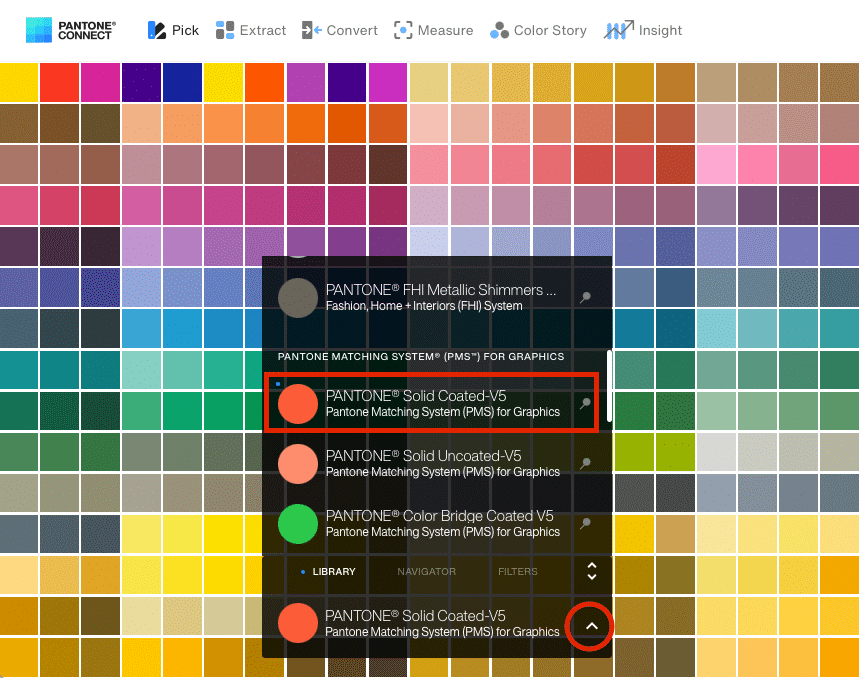
Ziehen Sie dann Ihren Cursor über ein Farbfeld, um dieses anzuzeigen und machen Sie einen Screenshot dieses Bereichs, den Sie gleich in Ihrer Zwischenablage behalten (auf dem Mac drücken Sie dazu die CTRL-Taste, während Sie den Screenshot machen … für das Vorgehen auf Windows lesen Sie den Artikel auf Digital Citizen).
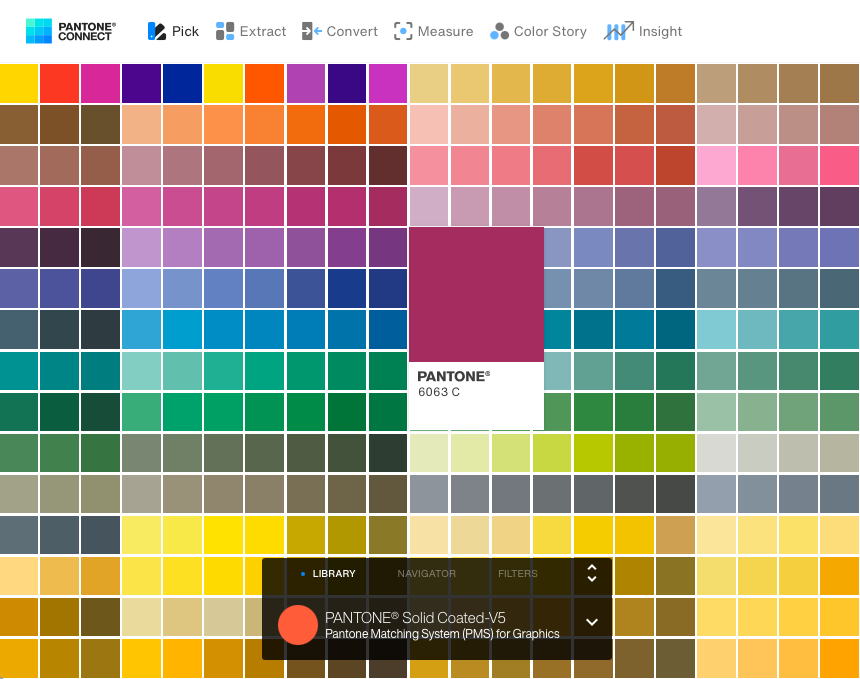
Fügen Sie den Inhalt der Zwischenablage direkt in Ihr InDesign-Dokument ein und schalten Sie auf das Pipettenwerkzeug um. Klicken Sie mit der Pipette auf den Farbbereich des platzierten Screenshots, um eine Repräsentation des Pantone-Farbtons in die Flächenfarbe zu laden (sollten Sie die Konturfarbe aktiv haben, gehen Sie analog dazu vor).
Ziehen Sie nun die Farbe aus dem oberen Bereich des Farbbedienfeldes nach unten in den Bereich der Farbfelder oder klicken Sie alternativ auf das »Plus-Symbol«. Damit erhalten Sie ein neues Farbfeld.
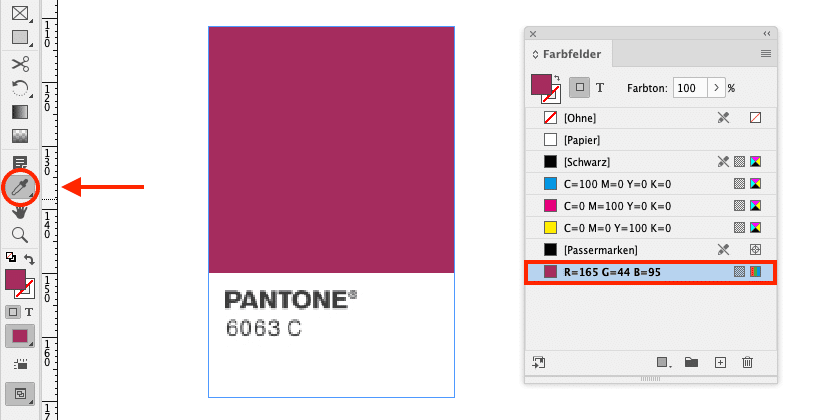
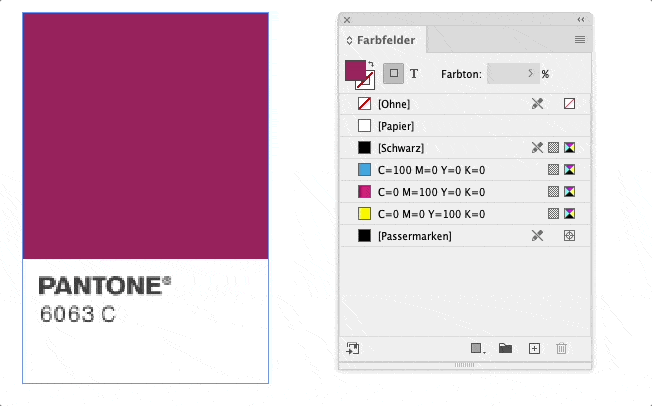
Für die korrekte Funktionsweise müssen Sie dieses Farbfeld nun in ein Vollton-Farbfeld umwandeln. Mit einem Doppelklick auf das neue Farbfeld öffnet sich der Optionsdialog. Dort ändern Sie den Farbtyp auf Vollton (der Farbmodus spielt in diesem Fall keine Rolle) und geben dem Farbfeld den entsprechenden Namen laut ausgewählter Pantone-Farbe.
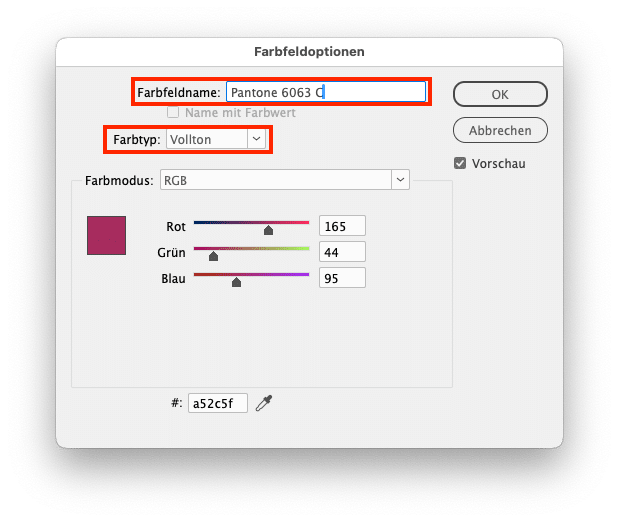
Nun haben Sie die gewünschte Pantone-Farbe korrekt in Ihren Farbfeldern als Vollton-Farbe angelegt. Das erkennen Sie auch an dem kleinen quadratischen Symbol mit dem Kreis in der Mitte am rechten Rand des Bedienfeldes.
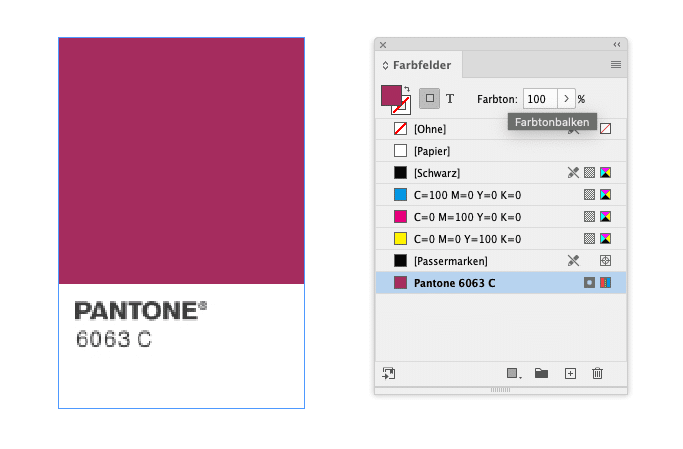
Nach dem Export eines Druck-PDFs überprüfen Sie mithilfe der Acrobat-Ausgabevorschau, ob die Schmuckfarbe (Volltonfarbe) auch im PDF richtig enthalten ist.
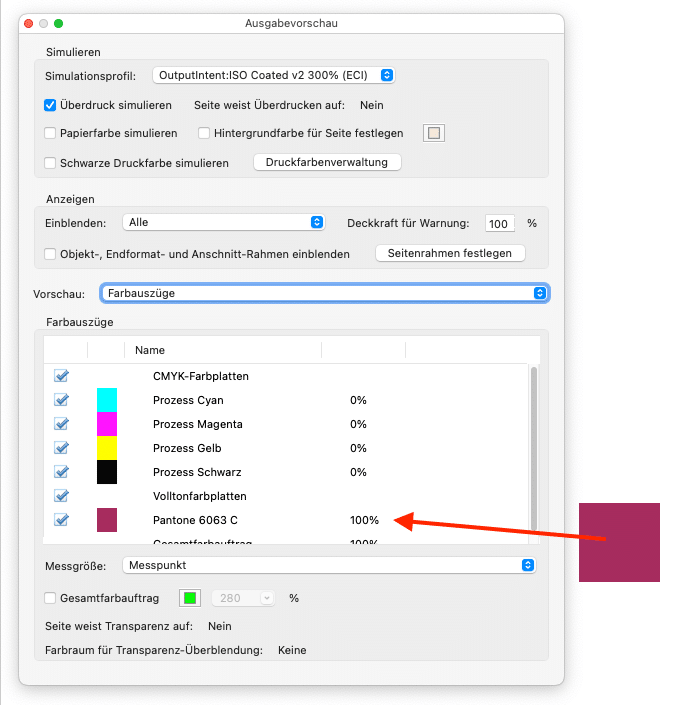
Für eine exakte Farbwiedergabe im Druck empfehle ich Ihnen jedoch die Pantone-Farbe mittels eines Pantone-Fächers auszuwählen. Das Auswählen eines Farbtons über den Bildschirm ist keinesfalls genau und das Druckergebnis wird weder zu Ihrer noch der Zufriedenheit des Auftraggebers ausfallen.

Dieser Artikel ist ein Update zum Artikel »Pantone-Blackout«
Wenn Sie Interesse an einem InDesign Training haben, lesen Sie nähere Informationen auf meiner Trainingsseite.

No Comments.